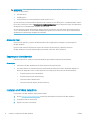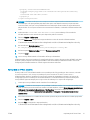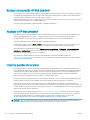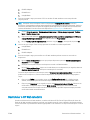HP Web Jetadmin Software Guia de instalação
- Tipo
- Guia de instalação

HP Web Jetadmin 10.4
Guia de instalação e conguração

Copyright e Licença
© Copyright 2018 HP Development Company,
L.P.
A reprodução, adaptação ou tradução sem
permissão prévia por escrito é proibida, exceto
quando permitido sob as leis de direitos
autorais.
As informações contidas neste documento estão
sujeitas a alterações sem aviso prévio.
As únicas garantias dos produtos e serviços HP
são as estabelecidas nas declarações expressas
de garantia que acompanham tais produtos e
serviços. Nada contido neste documento deve
ser interpretado como se constituísse uma
garantia adicional. A HP não se responsabilizará
por omissões nem por erros técnicos ou
editoriais contidos neste documento.
Data da publicação: 5/2018
Créditos de marca comercial
Microsoft e Windows são marcas registradas ou
marcas comerciais da Microsoft Corporation nos
Estados Unidos e/ou em outros países.
VMware
®
é marca registrada da VMware, Inc.

Conteúdo
Instalar e congurar o HP Web Jetadmin .................................................................................................................................................. 1
Requisitos do sistema .............................................................................................................................................................. 1
Aplicativo de servidor do HP Web Jetadmin .................................................................................................... 1
Aplicativo cliente do HP Web Jetadmin ............................................................................................................ 2
Máquina virtual (plataforma opcional) ............................................................................................................. 3
Hardware do servidor .......................................................................................................................................... 3
Hardware Cliente .................................................................................................................................................. 4
Banco de dados .................................................................................................................................................... 4
Rede ....................................................................................................................................................................... 5
Instalações e atualizações .................................................................................................................................. 5
Aplicativo cliente .................................................................................................................................................. 5
Dispositivos suportados ..................................................................................................................................... 5
Acesso de host ..................................................................................................................................................... 6
Segurança do cliente/servidor ........................................................................................................................... 6
Instalar o HP Web Jetadmin .................................................................................................................................................... 6
Instalar o HP Web Jetadmin da Linha de Comando ............................................................................................................ 7
Instalar o HP Web Jetadmin em Modo de bloqueio .......................................................................................................... 10
Tarefas de pós-instalação .................................................................................................................................................... 10
Etapas recomendadas da conguração inicial .............................................................................................. 10
Congure o Serviço do HP Web Jetadmin para Reiniciar Automaticamente ........................................... 11
Portas ....................................................................................................................................................................................... 11
Implementar SSL .................................................................................................................................................................... 14
Habilitar Secure Sockets Layer (SSL) .............................................................................................................. 14
Pontos importantes para lembrar ao implementar o SSL .......................................................................... 15
Congure HTTPS (Certicados de Servidor ou SSL) ..................................................................................... 15
Use uma Instância Separada do Microsoft SQL Server .................................................................................................... 16
Implantação do Smart Client ................................................................................................................................................ 16
Alterar a porta HTTP ou HTTPS padrão do aplicativo Smart Client do HP Web Jetadmin ..................... 17
Executar o aplicativo Smart Client em um grupo de trabalho ................................................................... 18
Iniciar uma sessão de cliente do HP Web Jetadmin ..................................................................................... 18
Congure o HP Web Jetadmin para Vincular a uma NIC Especíca ........................................................... 19
Conexão do Cliente HP Web Jetadmin ....................................................................................... 19
Alertas e registro de Interrupções de SNMP do HP Web Jetadmin ....................................... 20
Serviço Web do HP Web Jetadmin ............................................................................................. 21
Congurar a porta para as noticações de eventos .................................................................................... 22
Congurar o software do rewall .................................................................................................................... 23
PTWW iii
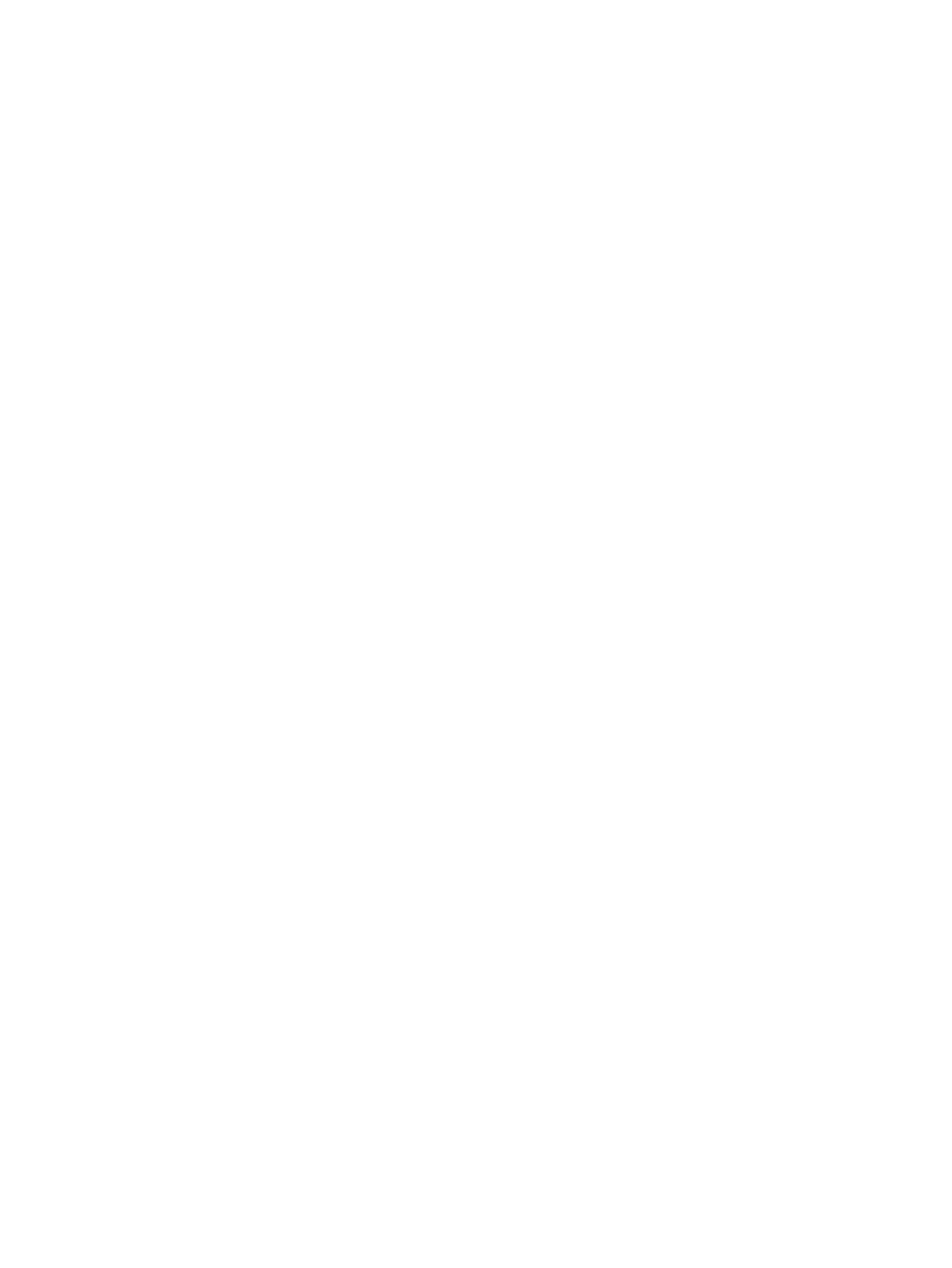
Reinicie o serviço do HP Web Jetadmin manualmente .................................................................................................... 23
Backup e restauração HP Web Jetadmin ............................................................................................................................ 23
Atualizar o HP Web Jetadmin ............................................................................................................................................... 24
Importar pacotes de recursos .............................................................................................................................................. 24
Ativar o FIPS no Servidor HP Web Jetadmin ...................................................................................................................... 26
Desinstalar o HP Web Jetadmin ........................................................................................................................................... 31
Gerenciar Licenças ................................................................................................................................................................. 32
Apêndice A Contrato de Licença de Usuário Final ................................................................................................................................. 33
Índice ............................................................................................................................................................................................................. 34
iv PTWW
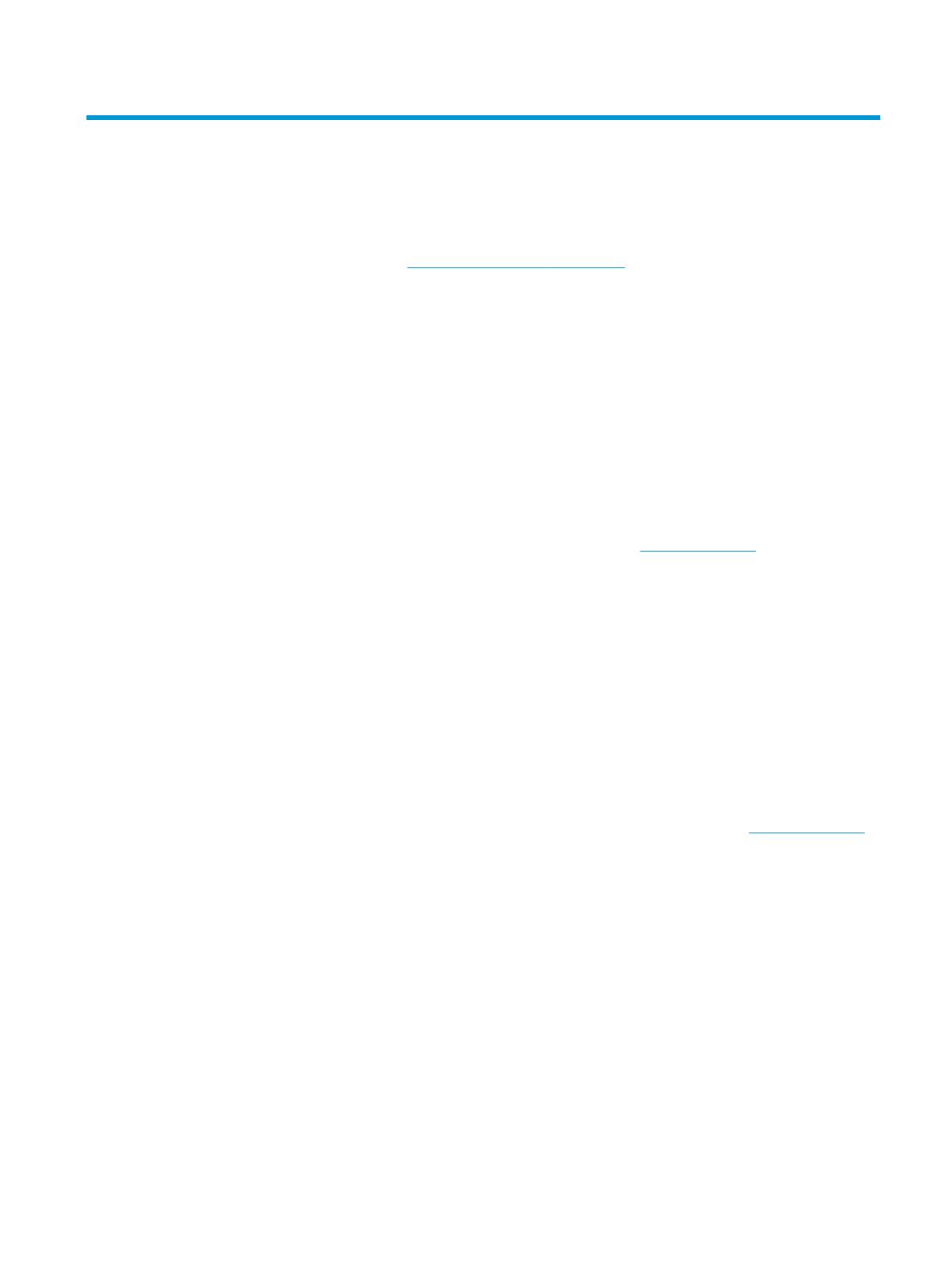
Instalar e congurar o HP Web Jetadmin
Quando instalar o HP Web Jetadmin, será preciso instalá-lo apenas em uma plataforma de hardware que atenda
os requisitos mínimos recomendados (Requisitos do sistema na página 1) e que seja acessível de forma
central na rede. Em seguida, é possível acessar o software a partir de qualquer área de trabalho do Windows
suportada na rede e gerenciar todos os periféricos conectados à rede suportados.
O HP Web Jetadmin oferece várias opções de instalação. Se você tiver instalado uma versão anterior do
HP Web Jetadmin, poderá optar por atualizar a versão anterior ou instalar uma nova cópia. Atualizar uma versão
anterior preserva suas congurações para opções de detecção e grupos e é muito provavelmente a melhor
escolha se você já estiver usando o HP Web Jetadmin.
Todas as versões do HP Web Jetadmin contêm novos recursos e aprimoramentos de recursos existentes. Em um
ambiente onde uma versão anterior do HP Web Jetadmin está integrada a operações comerciais críticas, a
HP recomenda que você teste e qualique completamente uma nova versão antes de implementar essa versão
em produção total.
Leia todos os materiais de suporte antes de implementar o HP Web Jetadmin. Para obter informações atuais
sobre o HP Web Jetadmin, consulte Últimas notícias sobre o HP Web Jetadmin 10.4 e o HP Web Jetadmin 10.4
Leiame de dispositivos suportados. Esses documentos estão disponíveis na página de suporte do
HP Web Jetadmin.
Requisitos do sistema
O HP Web Jetadmin inclui protocolos de comunicação de dispositivo de rede e componentes internos que
gerenciam dados de aplicativo e de dispositivo. Esses componentes estendem os recursos do HP Web Jetadmin
e aprimoram o uso e o desempenho em listas de dispositivos, colunas e funções de ltragem.
O HP Web Jetadmin é suportado em plataformas com atualizações de alta prioridade do Microsoft Windows e
do .NET Framework. Durante cada ciclo de desenvolvimento, a HP testa o HP Web Jetadmin regularmente em
plataformas com atualizações atuais da Microsoft. A HP investiga todos os problemas de software pós-
lançamento reportados por clientes. Para obter mais informações sobre os atuais problemas de software,
consulte Últimas notícias sobre o HP Web Jetadmin 10.4. Esse documento está disponível na página de suporte
do HP Web Jetadmin (em inglês).
HP Web Jetadmin exige o serviço SSL HTTP do Windows. O HP Web Jetadmin usa SSL para se comunicar com
dispositivos HP mais novos por meio da porta 8050.
Aplicativo de servidor do HP Web Jetadmin
Sistemas operacionais compatíveis
● Microsoft Windows Server 2016
● Microsoft Windows Server 2012 R2
● Microsoft Windows Server 2012
● Microsoft Windows Server 2008 R2 SP1
PTWW Requisitos do sistema 1

● Microsoft Windows 10 (somente a versão de 64 bits)
● Microsoft Window 8.1 (somente a versão de 64 bits)
● Microsoft Windows 7 SP1 (somente versão de 64 bits)
Para obter mais informações sobre um sistema operacional especíco da Microsoft, acesse www.microsoft.com.
Observações
● A HP não suporta ou testa mais instalações do HP Web Jetadmin em sistemas operacionais da Microsoft
que tenham sido lançados ant
es dos sistemas operacionais suportados pela versão atual.
● A partir do HP Web Jetadmin 10.3 SR6, o Microsoft .NET Framework 4.5 ou posterior é necessário, além
do .NET Framew
ork 3.5 SP1 porque o HP Web Jetadmin suporta Transport Layer Security (TLS) 1.1 e 1.2.
Alguns dos sistemas operacionais suportados para a versão atual já vêm com o .NET Framework 4.5 ou
posterior.
Se o instalador do HP Web Jetadmin não detectar o .NET Framework 3.5 SP1 e o .NET Framework 4.5 ou
posterior, o instalador oferecerá as instruções adequadas de instalação e a URL da Microsoft para baixar
o .NET Framework.
● O sistema operacional suportado pela versão atual inclui o Windows Installer 4.5. Se o Windows Installer
4.5 ainda não estiv
er instalado, o instalador do HP Web Jetadmin fornecerá a URL da Microsoft apropriada
para baixar o Windows Installer 4.5.
● O acesso de administrador local é exigido para a instalação ou a atualização do HP Web Jetadmin.
● Instalações de produção do HP Web Jetadmin são restritas para hosts dedicados. Executar o
HP Web Jetadmin em sis
temas que também são servidores de e-mail, servidores DNS, controladores de
domínio e assim por diante, não são suportados.
Aplicativo cliente do HP Web Jetadmin
Sistemas operacionais compatíveis
● Microsoft Windows Server 2016
● Microsoft Windows Server 2012 R2
● Microsoft Windows Server 2012
● Microsoft Windows Server 2008 R2 SP1
● Microsoft Windows 10
● Microsoft Windows 8.1
● Microsoft Windows 7 SP1
Para obter mais informações sobre um sistema operacional especíco da Microsoft, acesse
www.microsoft.com.
Observações
● A partir do HP Web Jetadmin 10.3 SR6, o Microsoft .NET Framework 4.5 ou posterior é necessário, além
do .NET Framew
ork 3.5 SP1 porque o HP Web Jetadmin suporta Transport Layer Security (TLS) 1.1 e 1.2.
Alguns dos sistemas operacionais suportados para a versão atual já vêm com o .NET Framework 4.5 ou
posterior.
2 Instalar e congurar o HP Web Jetadmin PTWW

Se o instalador do HP Web Jetadmin não detectar o .NET Framework 3.5 SP1 e o .NET Framework 4.5 ou
posterior, o instalador oferecerá as instruções adequadas de instalação e a URL da Microsoft para baixar
o .NET Framework.
Máquina virtual (plataforma opcional)
Requisitos recomendados
A HP recomenda as seguintes soluções de virtualização:
● VMware ESX
● Microsoft Hyper-V
Observações
● Para um servidor VMware, a rede de máquina virtual deve ser denida bridged para facilitar a
comunicação com o HP W
eb Jetadmin.
● É muito importante congurar o servidor VMware para que seus sistemas convidados ou virtuais tenham
recursos sucient
es para suportar o HP Web Jetadmin e o servidor Microsoft SQL. Para garantir que os
recursos apropriados sejam provisionados, consulte a documentação de suporte para obter a versão do
VMware que você está usando.
Hardware do servidor
Requisitos recomendados
A HP recomenda a seguinte conguração de hardware para o servidor:
● 4 ou mais núcleos de processador
● velocidade de processador de 2,8 GHz ou superior
● 4 GB ou mais de RAM
● 4 GB de armazenamento disponível
Requisitos mínimos
Embora você possa usar a seguinte conguração de hardware para o servidor, a HP não recomenda que você a
utilize par
a instalações de produção. A HP não testa o HP Web Jetadmin nesta conguração de hardware e,
portanto, não pode garantir os resultados.
● 2 núcleos de processador
● Velocidade do processador de 2,33 GHz
● 5 GB de RAM (2 GB são necessários para o Serviço do HP Web Jetadmin e 2 GB para a reserva de memória
SQL padrão)
O HP W
eb Jetadmin usa um valor 3.072 MB para qualicar um sistema como tendo 3 GB de RAM.
● 4 GB de armazenamento disponível
PTWW Requisitos do sistema 3

Observações
● Aprimoramentos de software recentes aumentaram os requisitos de capacidade de recurso. A
HP recomenda as edições de 64 bits do Windows e 4 GB ou mais de RAM para instalações do
HP Web Jetadmin em produção.
● Os requisitos de armazenamento variam de acordo com a implementação, o banco de dados e a migração
de versões anteriores.
● O NTFS é o único sistema de arquivos suportado.
● Se o instalador do HP Web Jetadmin identicar que há menos de 1 GB instalado, uma mensagem será
exibida inform
ando que é necessária uma memória RAM de 3 GB.
Hardware Cliente
Requisitos recomendados
A HP recomenda a seguinte conguração de hardware para o cliente:
● PC com processador de 2,4 GHz
● Sistema de 64 bits com 4 GB de RAM
● Tela de cliente com resolução mínima de 1024 x 768
● Otimizado para tamanho de fonte Normal
● Somente DPI padrão
Requisitos mínimos
Embora você possa usar a seguinte conguração de hardware para o cliente, a HP não recomenda que você a
utilize par
a instalações de produção. A HP não testa o HP Web Jetadmin nesta conguração de hardware e,
portanto, não pode garantir os resultados.
● PC com processador de 1,8 GHz
● Sistema de 32 ou 64 bits com 2 GB de RAM
● Tela de cliente com resolução mínima de 1024 x 768
● Otimizado para tamanho de fonte Normal
● Somente DPI padrão
Banco de dados
Para novas instalações do HP Web Jetadmin 10.3 SR8 ou posterior, o pacote de instalação contém e instala
automa
ticamente o banco de dados para o Microsoft SQL Server 2012 Express SP2 (versão de produto
11.0.5058.0). Instalações existentes do HP Web Jetadmin anteriores ao 10.3 SR8 e instalações que foram
atualizadas para o 10.3 SR8 ou posterior utilizam o banco de dados do Microsoft SQL Server 2008 Express
(versão de produto 10.00.2531.00).
NOTA: A HP testou com êxito o HP Web Jetadmin com o Microsoft SQL Server 2014.
4 Instalar e congurar o HP Web Jetadmin PTWW
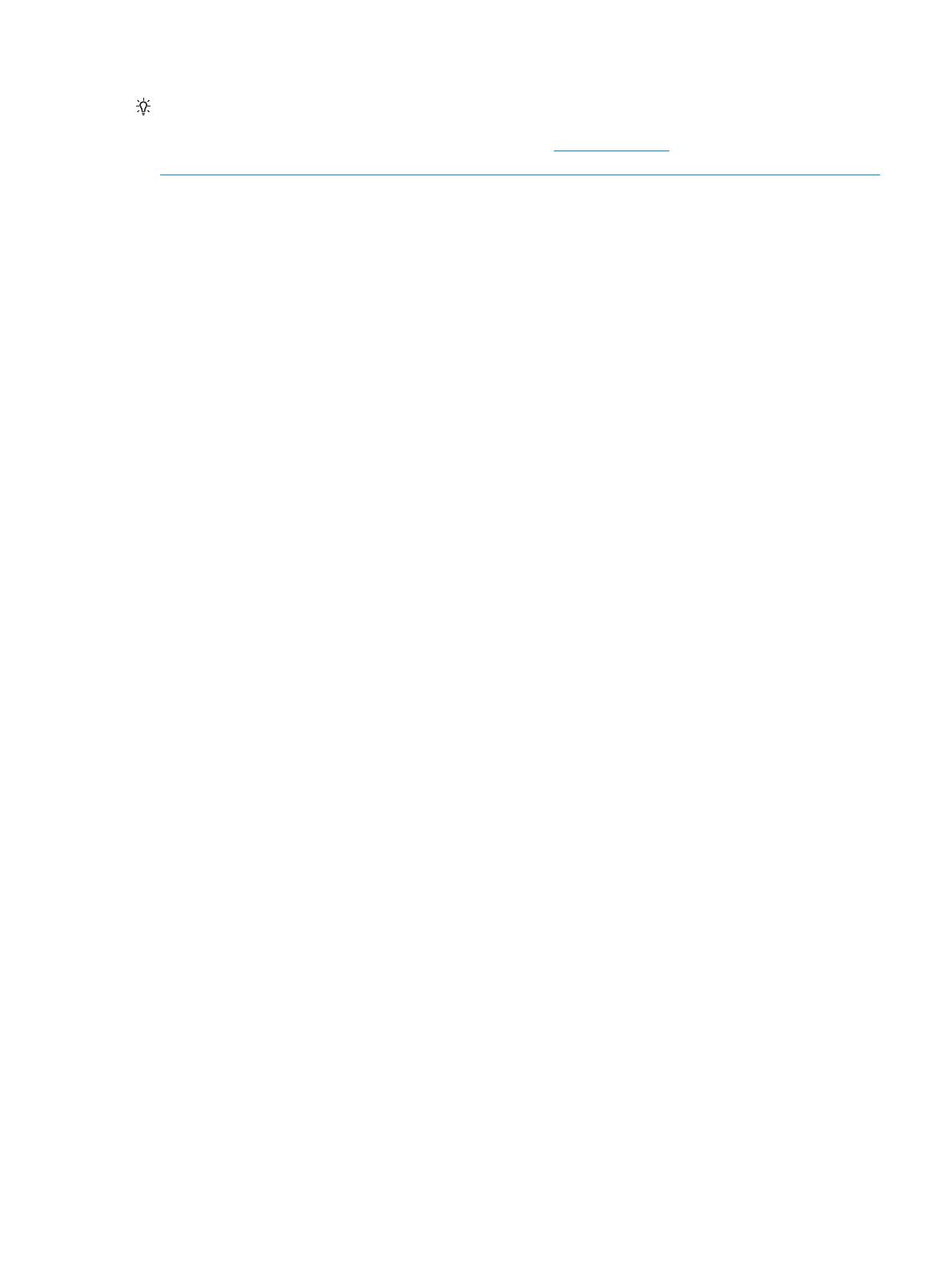
DICA: Para obter mais informações sobre como congurar o HP Web Jetadmin para usar uma instância
separada do Microsoft SQL, consulte o documento técnico Como usar o Microsoft SQL Server com o
HP Web Jetadmin. Esse documento técnico está disponível na página de suporte do HP Web Jetadmin (em
inglês).
Rede
O instalador HP Web Jetadmin exige uma conexão IPv4 ativa. Se não houver uma conexão IPv4 ativa, o
instalador falhará.
Para atualizações de rmware com o HP Web Jetadmin, é necessário uma largura mínima de banda de 1 MB/s.
Se houver vários dispositivos atualizando ao mesmo tempo, a largura de banda mínima de 1 MB/s será igual ao
número de atualizações simultâneas de rmware. Por exemplo, quatro atualizações simultâneas exigem pelo
menos 4 MB/s.
Instalações e atualizações
O acesso de administrador local é exigido para a instalação ou a atualização do HP Web Jetadmin.
Aplicativo cliente
O aplicativo cliente do HP Web Jetadmin exige o seguinte:
● Internet Explorer 8, 9, 10 ou 11
● Tela com resolução mínima de 1024 x 768
Observações
● O Internet Explorer é necessário para iniciar o aplicativo cliente do HP Web Jetadmin. Para obter mais
informaç
ões sobre os requisitos e as limitações do Internet Explorer, consulte a documentação de suporte
do sistema operacional Windows que você está usando.
● O acesso de administrador não é necessário para a execução do aplicativo cliente do HP Web Jetadmin.
● É permitido um máximo de 15 sessões de cliente simultâneas.
Dispositivos suportados
O HP Web Jetadmin suporta dispositivos HP e dispositivos de terceiros conectados por meio dos servidores de
impres
são HP Jetdirect. O HP Web Jetadmin também suporta dispositivos de terceiros compatíveis com MIB de
impressora padrão e que estejam conectados à rede. Para dispositivos de terceiros, o HP Web Jetadmin fornece
recursos básicos, além de recursos mais robustos caso os dispositivos sejam usados com plug-ins certicados
pela HP para o HP Web Jetadmin.
PTWW Requisitos do sistema 5

IMPORTANTE: Se os seguintes dispositivos usarem um Plug-in Universal (UPI), WS-Discovery deverá ser
ativado nos dispositivos:
● HP LaserJet Pro
● HP Oicejet Pro
● HP FutureSmart com uma versão de rmware anterior a 3.2.3
Se o WS-Discovery for desativada em dispositivos HP LaserJet Pro e HP Oicejet Pro, o HP Web Jetadmin usará o
UPI corret
o e exibirá um status de Erro de comunicação do dispositivo para os dispositivos após uma descoberta
de dispositivo ou uma atualização completa ser executada.
Se o WS-Discovery estiver desativado em dispositivos HP FutureSmart com uma versão de rmware anterior a
3.2.3, o HP Web Jetadmin usa um model
o de dispositivo genérico em vez do UPI correto após uma descoberta
de dispositivo ou atualização completa ser executada.
Acesso de host
Para o host do aplicativo, o acesso de administrador local é exigido para a instalação ou a atualização do
HP Web Jetadmin.
Para o host de cliente, é necessário ter acesso de usuário local para acessar o aplicativo cliente do
HP Web Jetadmin e ac
esso de administrador para instalar o Microsoft .NET Framework.
Segurança do cliente/servidor
O domínio Microsoft ou usuários e senhas do Windows gerenciados localmente são necessários.
Observações
● A HP testa o HP Web Jetadmin em domínios do Microsoft Active Directory.
● Os usuários devem ser membros de um grupo de administradores do servidor do HP Web Jetadmin ou
devem ser de
signados como um dos seguintes nas congurações do usuário do HP Web Jetadmin:
– Grupo de segurança local do Windows
– Grupo de segurança do Active Directory
– Conta de usuário individual local
– Conta de usuário de domínio do Active Directory
Instalar o HP Web Jetadmin
Para instalar o HP Web Jetadmin, execute estas etapas:
1. Acesse www.hp.com/go/webjetadmin e então faça download do software do HP Web Jetadmin.
2. Clique duas vezes no arquivo EXE.
3. Siga as instruções no assistente.
6 Instalar e congurar o HP Web Jetadmin PTWW

4. Se a instalação for interrompida com um aviso de que uma reinicialização é necessária, reinicie o host no
qual o instalador do HP Web Jetadmin estiver sendo executado. Em seguida, reinicie o instalador para
continuar a instalação.
5. Quando a instalação estiver concluída, clique no botão Concluir.
IMPORTANTE: Se o instalador do HP Web Jetadmin não instalar o Microsoft SQL Server Express Edition, o
motivo mais comum de falha é que atualizações do Windows, como service packs ou hotxes, foram instaladas
na máquina e a máquina não foi reiniciada após a conclusão das atualizações. Reinicie a máquina e então instale
o HP Web Jetadmin novamente.
Instalar o HP Web Jetadmin da Linha de Comando
É possível instalar HP Web Jetadmin de uma linha de comando, através de um script ou através de um processo
automático. A sintaxe de comando é a seguinte:
<nomedoarquivo>.exe [/L"<IDDoIdioma>"] [/S /v/qn] </
V"[Propriedade1=Valor1] [Propriedade2=Valor2] [...]">
Parâmetros de linha de comando
● <nomedoarquivo>.exe
Especica o nome do arquivo EXE que você obteve por download de www.hp.com/go/webjetadmin.
● /L"<LanguageID>"
Especica o ID do idioma que o instalador usa (Opcional). Se o diálogo de idioma estiver ativado e você
es
pecicar um ID de idioma válido, o instalador automaticamente suprime o diálogo de idioma. Se você
especicar um ID de idioma válido ou um ID de idioma que o instalador não suporta, o instalador ignora
esse parâmetro.
Os IDs de idioma são os seguintes. O padrão é o idioma do sistema local.
Idioma ID do idioma
Chinês (Simplicado) 2052
Chinês (Tradicional) 1028
Inglês (Universal) 1033
Francês (Europeu) 1036
Alemão 1031
Italiano 1040
Japonês 1041
Coreano 1042
Português (Brasil) 1046
Russo 1049
Espanhol (Atlântico Médio) 1034
● /S /v/qn
Executa uma instalação silenciosa (opcional).
PTWW Instalar o HP Web Jetadmin da Linha de Comando 7

Para executar uma instalação silenciosa, as seguintes propriedades serão necessárias:
– WJA_EULA
– ENABLE_ANONYMIZED_DATA_COLLECTION
● /V"[Property1=Value1] [Property2=Value2] [...]"
Especica uma lista de propriedades usada pelo instalador (necessária). As propriedades e valores são os
seguinte
s:
Propriedade e valor Descrição
WJA_EULA=ACCEPT | REJECT
Especica se você aceita ou rejeita o Acordo de licença de usuário nal (EULA) do
HP W
eb Jetadmin.
Esta propriedade é necessária para instalações silenciosas.
ENABLE_ANONYMIZED_DATA_COLLEC
TION=TRUE | FALSE
Especica se o recurso Coleta de dados está ativado ou desativado. Esse recurso
col
eta dados sobre suas impressoras e a implementação do HP Web Jetadmin e
torna os dados anônimos.O HP Web Jetadmin usa uma conexão com a Internet para
transmitir os dados anônimos para a HP. A HP usa os dados anônimos para
melhorar produtos e serviços.
Esta propriedade é necessária para instalações silenciosas.
IMPORTANTE: A HP tem o compromisso de proteger sua privacidade e a
integridade do seu comp
utador. É possível ativar e desativar esse recurso a qualquer
momento. Seu nome, endereço, endereço de e-mail e outros dados condenciais
não serão enviados à HP.
WJA_BACKUP_CONFIRM=YES | NO
Especica se um backup do HP Web Jetadmin foi realizado antes da instalação.
Essa pr
opriedade é necessária para atualizar instalações.
WJA_SUPPLY_GROUP_REMOVAL_CONF
IRM=YES | NO
Especica se os Grupos de fornecedores existentes serão removidos. No HP Web
Jetadmin 10.2, a funcionalidade Grupo de f
ornecedores foi removida como um
recurso do produto. Grupos de dispositivos reguladores não serão removidos ou
alterados durante a instalação.
Essa propriedade é necessária fazer atualização a partir de todas as versões do
HP Web Jetadmin 10.1 e anterior.
SIM conrma
que você entende e concorda que todas as funcionalidades dos
Grupos de fornecedores, bem como os grupos existentes, serão removidos durante
a instalação.
NÃO faz com que a instalação seja encerrada e termine sem a instalação do
sof
tware.
WJA_COLUMN_CONFIRM=YES | NO
Especica se os dados de coluna são atualizados, quais podem afetar os ltros,
grupos com
ltros e exportação de lista de dispositivos.
Esta propriedade é necessária para instalações de atualização silenciosas antes do
HP Web Jetadmin 10.2 SR 5.
WJA_SKIP_DB_INSTALL=1 | 0
Especica se a instalação do banco de dados é omitida. Para omitir a instalação do
banc
o de dados, especique 1.
Esta propriedade será necessária somente se você quiser que o instalador ignore a
instalação do b
anco de dados.
INSTALLDIR=\"<Path>\"
Especica o caminho de instalação do HP Web Jetadmin. A seguir, o caminho padrão:
C:\Arquivos de Programas\HP Inc\Web Jetadmin 10\
Essa propriedade é opcional para instalações silenciosas.
8 Instalar e congurar o HP Web Jetadmin PTWW
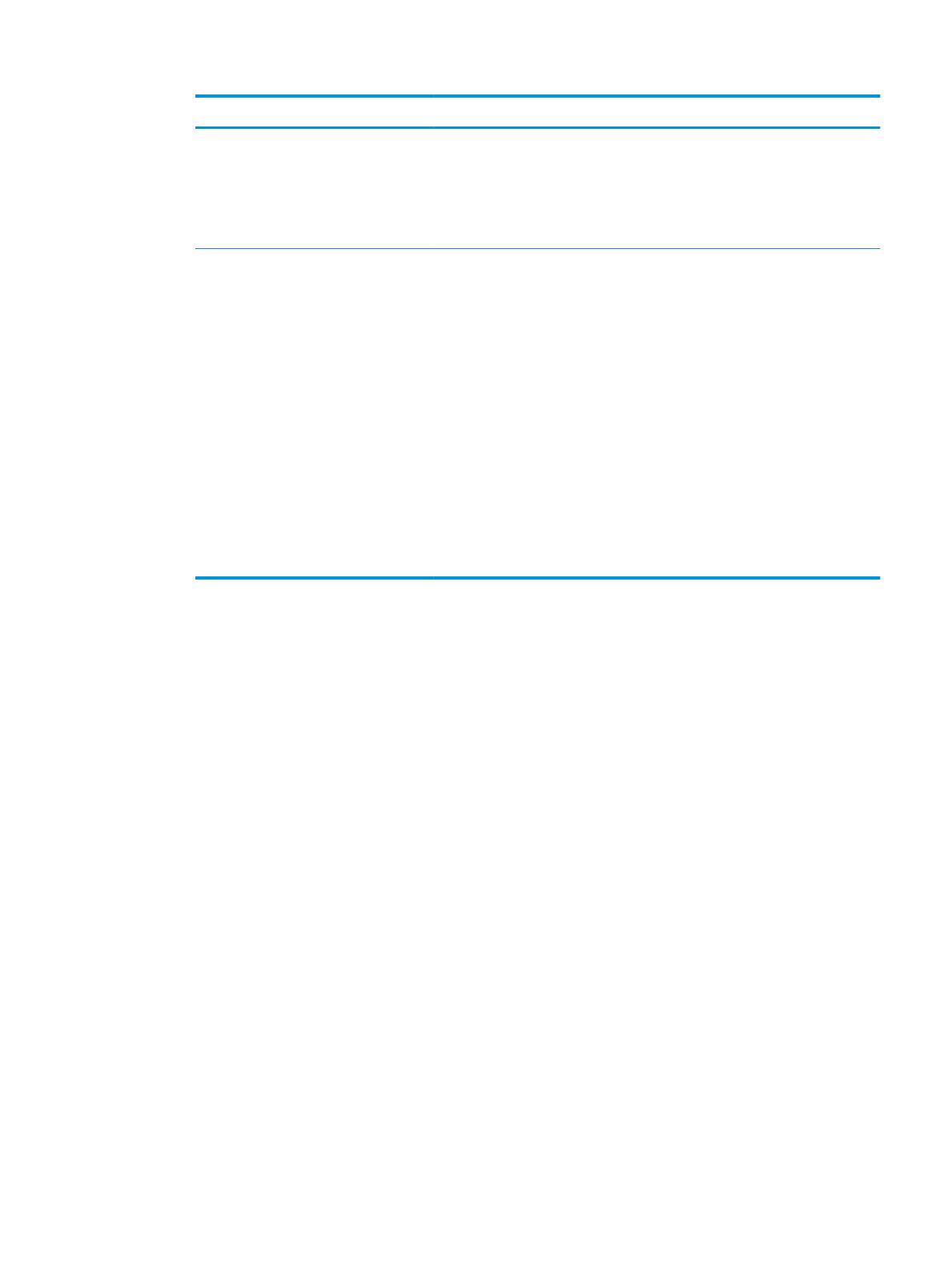
Propriedade e valor Descrição
O caminho deve conter \". Além disso, as propriedades especicadas para a
opção /V devem conter aspas. A seguir, um exemplo de sintaxe correta:
/V"WJA_EULA=ACCEPT INSTALLDIR=\"C:\Program Files\HP Inc
\Web Jetadmin 10\""
CUIDADO: Se o caminho contiver espaços e não contiver \", o instalador falha.
DATABASEDIR=\"<Path>\"
Especica o caminho de instalação do banco de dados. A seguir, o caminho padrão:
C:\
Arquivos de Programas\Microsoft SQL Server\
Essa propriedade é opcional para instalações silenciosas.
Se o nome do diretório contiver espaços, você deve usar a notação de atalho do
Windows. Para encontrar a notação de atalho, execute o seguinte comando:
Dir *. /x
O caminho deve conter \". Além disso, as propriedades especicadas para a
opção /V devem conter aspas.
A seguir
, exemplos da sintaxe correta:
– /V"WJA_EULA=ACCEPT DATABASEDIR=\"C:\SQLServer\""
– /V"WJA_EULA=ACCEPT DATABASEDIR=\"C:
\Program~1\SQLServer\""
CUIDADO: Se o caminho contiver espaços e não contiver \", o instalador falha.
Exemplos de sintaxe da linha de comando
Os exemplos a seguir supõem que o nome do arquivo de instalação é WjaSetup-x64.exe.
● Para executar uma instalação silenciosa básica, insira o seguinte comando:
WjaSetup-x64.exe /S /v/qn /V"WJA_EULA=ACCEPT
ENABLE_ANONYMIZED_DATA_COLLECTION=TRUE"
● Para iniciar o instalador em espanhol insira o seguinte comando:
WjaSetup-x64.exe /L"1034"
● Para executar uma instalação silenciosa com o HP Web Jetadmin instalado no C:\WJA, insira o seguinte
comando
:
WjaSetup-x64.exe /S /v/qn /V"WJA_EULA=ACCEPT
ENABLE_ANONYMIZED_DATA_COLLECTION=TRUE INSTALLDIR=\"C:\WJA\""
● Para executar uma instalação silenciosa com o HP Web Jetadmin instalado no C:\WJA e o banco de dados
instalado no C
:\WJADB, insira o seguinte comando:
WjaSetup-x64.exe /S /v/qn /V"WJA_EULA=ACCEPT
ENABLE_ANONYMIZED_DATA_COLLECTION=TRUE INSTALLDIR=\"C:\WJA\"
DATABASEDIR=\"C:\WJADB\""
● Para executar uma atualização silenciosa, insira o seguinte comando:
WjaSetup-x64.exe /S /v/qn /V"WJA_EULA=ACCEPT
ENABLE_ANONYMIZED_DATA_COLLECTION=TRUE INSTALLDIR=\"C:\WJA\"
DATABASEDIR=\"C:\WJADB\" WJA_BACKUP_CONFIRM=YES
WJA_SUPPLY_GROUP_REMOVAL_CONFIRM=YES WJA_COLUMN_CONFIRM=YES"
PTWW Instalar o HP Web Jetadmin da Linha de Comando 9

Instalar o HP Web Jetadmin em Modo de bloqueio
Você pode executar uma instalação silenciosa em modo de bloqueio da linha de comando. A seguir, é a sintaxe
do comando:
start /wait <ProgramAndArguments>
Os exemplos a seguir supõem que o nome do arquivo de instalação é WjaSetup-x64.exe.
● start /wait WjaSetup-x64.exe /S /v/qn /V"WJA_EULA=ACCEPT INSTALLDIR=
\"C:\wja\" DATABASEDIR=\"C:\wjadb\""
● start /wait "C:\temp\WjaSetup-x64.exe /S /v/qn /V"WJA_EULA=ACCEPT
ENABLE_ANONYMIZED_DATA_COLLECTION=TRUE INSTALLDIR=\"C:\wja\"
DATABASEDIR=\"C:\wjadb\"""
Tarefas de pós-instalação
O servidor do HP Web Jetadmin será iniciado automaticamente como um Serviço da Microsoft. O servidor do
HP Web Jetadmin não pode ac
eitar as conexões com o cliente do HP Web Jetadmin até que o servidor do
HP Web Jetadmin tenha totalmente carregado todos os serviços na memória. Dependendo dos recursos de
sistemas disponíveis do seu servidor do HP Web Jetadmin, pode levar de 1 a 2 minutos para que todos os
serviços sejam carregados completamente após a instalação inicial ou a reinicialização do servidor.
Na primeira vez em que você inicia o HP Web Jetadmin após a instalação, uma caixa de diálogo pop-up é exibida
declarando que nenhum dispositivo foi detectado. Você pode optar por iniciar as congurações de detecção
neste ponto.
Após a conclusão da instalação, o HP Web Jetadmin poderá ser iniciado de um navegador suportado inserindo o
nome do host ou o endereço IP do computador em que ele está instalado, seguido pelo número da porta e pelo
caminho. Números de porta padrão típicos para serviços da Web têm um valor de 80. Uma vez que o
HP Web Jetadmin pode estar sendo executado simultaneamente com outro serviço da Web no mesmo
computador, HP Web Jetadmin use um número de porta de 8000. Se desejado, o valor da porta pode ser
alterado.
Veja um exemplo do URL usada para ativar o HP Web Jetadmin em uma área de trabalho Windows suportada:
http://myhost:8000
Etapas recomendadas da conguração inicial
Depois que o HP Web Jetadmin estiver instalado, algumas das etapas iniciais que você deverá tomar para iniciar
o gerenciament
o de dispositivos e do ambiente de impressão incluem a conguração das opções
compartilhadas por meio do HP Web Jetadmin, a execução de uma descoberta e a conguração de vários outros
recursos.
As opções de conguração compartilhadas incluem o banco de dados, a rede (por exemplo, SNMP e HTTPS),
desc
oberta, manutenção de servidor e credenciais. Para congurar essas opções, vá para Ferramentas > Opções
> Compartilhado e então navegam até a categoria apropriada. Para obter mais informações sobre uma opção
especíca, consulte a Ajuda online para essa opção.
10 Instalar e congurar o HP Web Jetadmin PTWW

A localização de dispositivos na rede pode ser tão simples como a ativação do HP Web Jetadmin para ouvir
passivamente dispositivos na rede A localização de dispositivos pode ser tão complexa como trabalhar com a
equipe de TI para mapear a rede IP inteira e então executar uma descoberta de Intervalo IP para compilar um
inventário completo de dispositivos conectados à rede. Você pode usar várias das mesmas congurações e
técnicas para descobrir dispositivos conectados ao PC. Antes de planejar e de implementar uma estratégia de
descoberta de dispositivos, revise cuidadosamente as informações sobre descobertas na documentação e em
white papers do HP Web Jetadmin.
Você deve congurar recursos como Funções, Usuários, Alertas e Grupos de dispositivos antes de começar a
usar o HP Web Jetadmin. Para obter mais informações sobre um recurso especíco, consulte a seção apropriada
na documentação do HP Web Jetadmin e em white papers do HP Web Jetadmin.
A documentação e white papers do HP Web Jetadmin estão disponíveis na página de suporte do
HP Web Jetadmin (clique no ícone sinalizador na parte inferior da página e, em seguida, selecione seu país/
região).
Congure o Serviço do HP Web Jetadmin para Reiniciar Automaticamente
É recomendável congurar o HP Web Jetadmin para ser reiniciado automaticamente sempre que o serviço
HP Web Jetadmin apresentar falhas. Se, por exemplo, o banco de dados estiver inacessível, o serviço
HP Web Jetadmin será interrompido e reiniciado automaticamente. O serviço HP Web Jetadmin aguardará até
que o banco de dados que acessível novamente e, em seguida o HP Web Jetadmin voltará a funcionar.
O HP Web Jetadmin instala um serviço adicional chamado HPWSProAdapter. O serviço HPWSProAdapter facilita a
comunicação com determinados modelos de dispositivo da HP e deve car funcionando. Você também deve
executar essas etapas para o serviço HPWSProAdapter.
Para congurar o serviço HP Web Jetadmin para reiniciar automaticamente, siga estas etapas.
1. Acesse o Painel de controle do Windows e selecione Ferramentas administrativas.
2. Selecione Serviços e, em seguida, selecione HPWJA Service.
3. Clique com o botão direito do mouse e selecione Propriedades do menu.
4. Clique na guia Recuperação. Para a Primeira falha, Segunda falha e Falhas subsequentes, selecione
Reiniciar o serviço.
5. Clique em OK.
Portas
O HP Web Jetadmin se comunica continuamente com várias portas e abre outras portas para funcionalidades
especícas. A tabela a seguir lista as portas que o HP Web Jetadmin usa.
NOTA: O HP Web Jetadmin usa o Internet Control Message Protocol (ICMP) no processo de descoberta. O
HP Web Jetadmin envia uma solicitação de eco ICMP para determinar se o IP está ativo.
Número da porta Tipo
Entrada (I) ou
Saída (O)
1
Descrição
69 UDP I Porta de entrada de TFTP: O HP Web Jetadmin usa esta porta usa essa porta
como uma ár
ea de preparação para imagens de rmware durante
atualizações de rmware do HP Jetdirect. Por meio de SNMP, o
HP Web Jetadmin aciona o HP Jetdirect para recuperar o rmware por meio
dessa porta.
PTWW Portas 11

Número da porta Tipo
Entrada (I) ou
Saída (O)
1
Descrição
80 TCP O O HP Web Jetadmin usa essa porta para qualicar o link para o HP Embedded
Web Serv
er no dispositivo e para recuperar as imagens de rmware da Web.
161 UDP O SNMP: O HP Web Jetadmin e outros aplicativos de gerenciamento usam SNMP
para comunicarem-se com dispositivos e gerenciá-los. O HP Web Jetadmin
usa essa porta na impressora para emitir comandos Set e Get para o
agente SNMP.
427 UDP I Ouvir SLP: Os dispositivos conectados ao HP Jetdirect usam o SLP (protocolo
de local de serviç
o) para anunciar sua existência. Quando o recurso de
descoberta SLP passiva está ativado no HP Web Jetadmin, os dispositivos
enviam pacotes de multidifusão para essa porta no servidor do
HP Web Jetadmin.
443 TCP S HTTPS: O serviço do HP Web Jetadmin e o serviço HPWSProAdapter enviam
congurações de dispositivos e consultas a essa porta por HTTPS.
O HPWSProAdapter usa essa porta para se comunicar com dispositivos que
não suportam serviços da Web e são congurados para redirecionar todo o
tráfego da rede para HTTPS.
843 TCP O O HP Web Jetadmin usa essa porta para denir algumas congurações, como
envio de fax e digital, em alguns modelos de dispositivo MFP da HP.
1433 UDP O Microsoft SQL Server: Por padrão, o HP Web Jetadmin instala o banco de
dados do SQL Server no mesmo host. Opcionalmente, você pode congurar o
HP Web Jetadmin para se comunicar com um banco de dados do SQL Server
em um host diferente. O HP Web Jetadmin usa essa porta para facilitar a
comunicação com um banco de dados remoto do SQL Server.
2493 UDP I/O Build Monitor: é uma porta do servidor do HP Web Jetadmin que é mantida
aberta. Outros servidores do HP Web Jetadmin usam essa porta para
descobrir instâncias do HP Web Jetadmin em execução.
3702
2
UDP O Detecção WS: O HP Web Jetadmin usa essa porta para executar uma
descober
ta de Serviços da Web em dispositivos HP mais novos.
3910
2
, 3911
TCP O Detecção WS: O HP Web Jetadmin usa esta porta para recuperar detalhes
sobre o dispositiv
o de Serviços da Web durante a descoberta. O
HP Web Jetadmin usa esses detalhes para estabelecer os caminhos de
comunicação WS que ele precisa para gerenciar dispositivos.
O HP Web Jetadmin usa a porta 3910 para recuperar solicitações de
impressão e usa a porta 3911 para recuperar o status da impressora.
4088 TCP I Remoting: O HP Web Jetadmin usa essa porta como o canal de comunicação
principal entre um cliente iniciado do HP Web Jetadmin e seu servidor do
HP Web Jetadmin correspondente.
4089 TCP I Noticação de evento do cliente: O HP Web Jetadmin usa essa porta para
comunicar eventos de alteração do servidor HP Web Jetadmin para o cliente.
Esses eventos fazem com que o cliente obtenha atualizações por "pull" do
servidor por meio da interface do Remoting. Em versões anteriores do
HP Web Jetadmin, o Windows atribuiu essa porta.
7627
2
TCP O Serviços da Web (HTTPS): O HP Web Jetadmin usa essa porta para se
comunicar com dis
positivos HP FutureSmart e dispositivos a laser mais
antigos para algumas operações, como OXPd.
Para dispositivos que não suportam serviços da Web, o serviço
HPWSProAdapter atua como um gateway entre o HP Web Jetadmin e os
dispositivos. O serviço HPWSProAdapter recebe solicitações de serviços da
Web do HP Web Jetadmin e, então, envia as solicitações traduzidas para os
dispositivos pela porta 8080 (uma conexão não segura, não há uma senha do
12 Instalar e congurar o HP Web Jetadmin PTWW

Número da porta Tipo
Entrada (I) ou
Saída (O)
1
Descrição
HP Embedded Web Server congurada nos dispositivos) ou pela porta 443
(uma c
onexão segura, há uma senha do HP Embedded Web Server
congurada nos dispositivos).
8000 UDP O Escuta de detecção do HP Web Jetadmin: O HP Web Jetadmin usa essa porta
em hosts IP remotos para detectar versões anteriores do software do
HP Web Jetadmin.
8000 TCP I Servidor da Web:O HP Web Jetadmin fornece um listener HTTP para a
inicialização do cliente e o conteúdo da Ajuda on-line.
8050 TCP I Retorno de chamada de evento de dispositivo (HTTPS): os dispositivos
HP mais novos usam um protocolo de eventos WS para comunicações de
gerenciamento.
8080 TCP O HPWSProAdapter: O HPWSProAdapter usa essa porta para se comunicar com
dispositivos que não suportam serviços da Web e não são congurados para
redirecionar todo o tráfego da rede para HTTPS.O HP Web Jetadmin envia
congurações de dispositivos e consultas a essa porta.
8140 TCP I Serviços da Web OXPm (HTTP): é a porta de comunicação para a HP Open
Extensibility Platform (operações de gerenciamento).
8143 TCP I Serviços da Web OXPm (HTTPS): é uma porta de comunicação segura para a
HP Open Extensibility Platform (operações de gerenciamento).
8443 TCP I Servidor da Web Seguro (HTTPS): O HP Web Jetadmin fornece uma escuta
HTTPS segura para as operações iniciais de inicialização do cliente, conteúdo
da Ajuda e transferência de arquivo de dispositivo.
9100 TCP O Atualização de rmware da impressora e operação de arquivo de teste: O
HP Web Jetadmin usa essa porta de impressora para transferir arquivos de
rmware da impressora, arquivos de trabalho de teste e arquivos de
conguração PJL.
27892 UDP I Escuta de interrupções: o HP Web Jetadmin usa essa porta para alertas
baseados em SNMP e para Coletas de dados por usuário.
27893 UDP I Escuta de WS Hello:o HP Web Jetadmin monitora essa porta para detectar
pacotes de entrada do WS Hello do software HP WS Pro Proxy Agent que está
instalado em hosts na empresa. Quando o HP Web Jetadmin detecta um
pacote, ele acompanha para determinar se há alguma impressora a ser
descoberta no host de envio. Para obter mais informações, consulte o Leiame
de agentes de proxy do HP Web Jetadmin 10.4. Esse documento está
disponível na
página de suporte do HP Web Jetadmin (em inglês).
59113 TCP O Microsoft SQL Server: Por padrão, o HP Web Jetadmin instala o banco de
dados do SQL Server no me
smo host. Opcionalmente, você pode congurar o
HP Web Jetadmin para se comunicar com um banco de dados do SQL Server
em um host diferente. O HP Web Jetadmin usa essa porta para facilitar a
comunicação com um banco de dados remoto do SQL Server.
1
A coluna I/O representa a direção da comunicação em relação ao host de servidor do HP Web Jetadmin. O HP Web Jetadmin usa portas de
origem ale
atória ao se comunicar com portas em endereços IP remotos.
2
O HP Web Jetadmin usa portas 7627, 3702 e 3910 internamente para se comunicar com dispositivos. Para garantir uma comunicação
adequada, essas por
tas devem ser mantidas abertas para comunicação direta com o dispositivo e com o serviço HPWSProAdapter
interno.
Ao usar a descoberta de WMI (para descobrir impressoras conectadas ao PC sem um proxy HP instalado no PC),
devem ser aber
tas várias portas para a comunicação WMI (portas DCOM, portas WMI e aplicativos de conexão
WMI (UnsecApp ou WMI_OUT)). Para obter mais informações, consulte:
https://msdn.microsoft.com/en-us/
library/aa822854.aspx
PTWW Portas 13
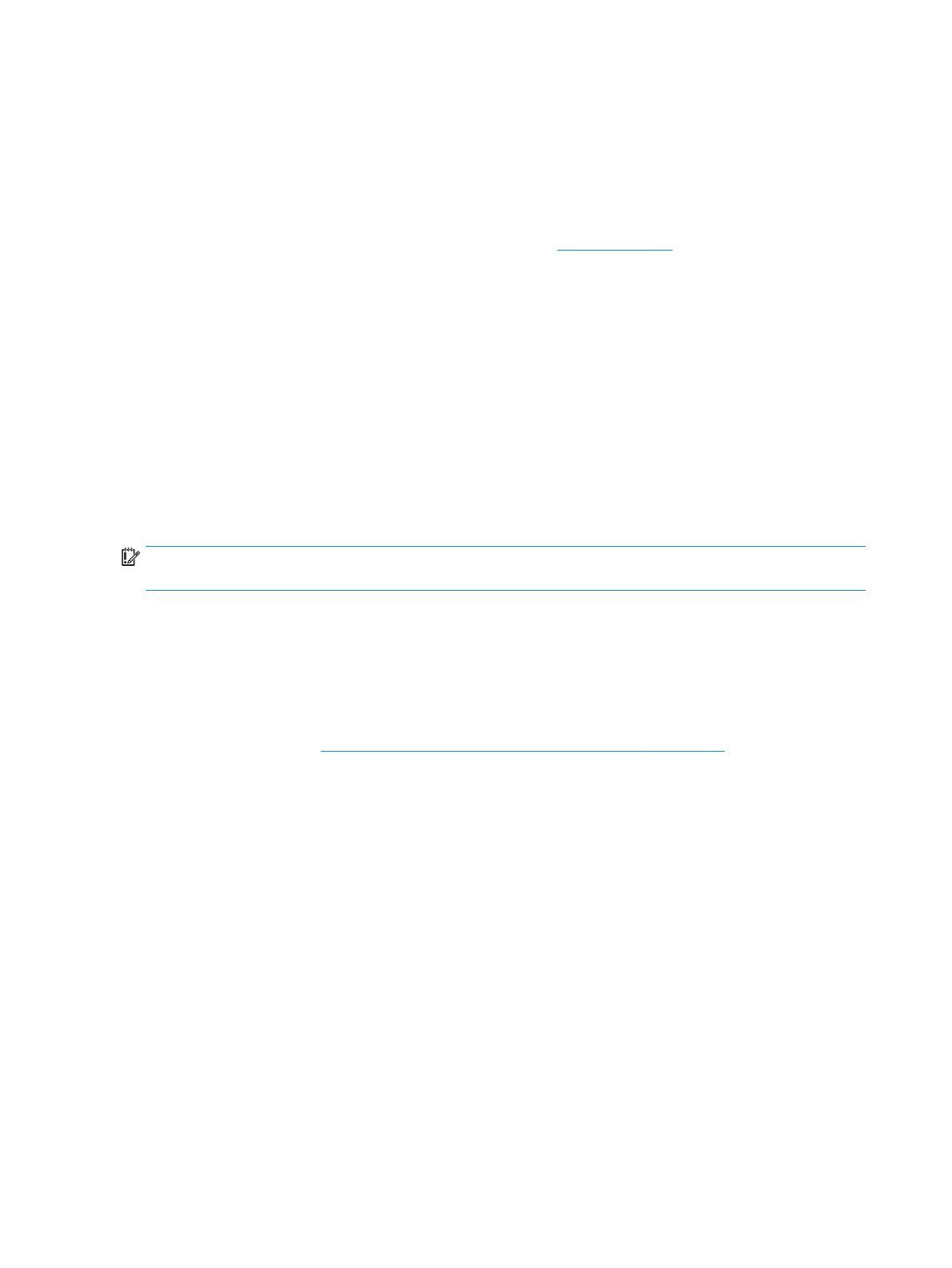
Abra as portas no rewall do Windows usando um arquivo em lote
O HP Web Jetadmin abre as portas listadas na tabela para se comunicar com dispositivos. No entanto, o rewall
que você está usando pode bloquear a conexão e impedir que o HP Web Jetadmin se comunique com a rede.
Em vez de adicionar uma regra de rewall por vez para essas portas, crie um arquivo em lote que abre todas as
portas de que o HP Web Jetadmin precisa para o rewall do Windows, uma por vez. Para obter instruções,
consulte a o white paper Criar um arquivo em lote para abrir as portas do HP Web Jetadmin necessárias no
rewall do Windows. Esse documento técnico está disponível na página de suporte do HP Web Jetadmin.
Implementar SSL
Por padrão, o serviço HTTP do HP Web Jetadmin é executado sem certicados. Se você adicionar um certicado,
o servidor HTTP será executado em modo HTTPS e a comunicação Secure Sockets Layer (SSL) será imposta. Em
modo HTTPS, o usuário e o servidor HTTP são autenticados um para o outro e o tráfego entre eles é
criptografado. Isso adiciona uma camada extra de segurança ao download do Smart Cliente e a outras
transações HTTP.
O HP Web Jetadmin não gera certicados automaticamente. Agora, você deve obter um certicado de uma
autoridade de certicação (CA). As CAs podem existir dentro ou fora da sua organização. Várias empresas têm
suas próprias CAs. O recurso Solicitação de assinatura do HP Web Jetadmin gera um arquivo que você pode
enviar para a CA. Quando a CA envia a você um certicado, use o recurso Instalar certicado para ativar HTTPS.
IMPORTANTE: Para certicados de servidor novos, você deverá instalar certicados de 2048 bits. Qualquer
certicado de servidor de 1024 bits instalado anteriormente continuará a funcionar corretamente.
Habilitar Secure Sockets Layer (SSL)
Os administradores do HP Web Jetadmin ativam o SSL adicionando um certicado ao aplicativo
HP Web Jetadmin. Este certicado força o navegador a usar o protocolo HTTPS mais seguro quando um usuário
acessar a página de logon cliente. O administrador deve ativar o SSL do console ou host que executar o aplicativo
usando o procedimento no Congure HTTPS (Certicados de Servidor ou SSL) na página 15. Quando o
administrador remoto acessa Ferramentas > Opções > Rede > Compartilhada > HTTPS, aparece uma mensagem
dizendo que os certicados só podem ser instalados de um cliente HP Web Jetadmin que é executado no
console ou no servidor que hospeda o HP Web Jetadmin.
Em alguns ambientes, o SSL é necessário quando uma interface ou serviço HTTP é usado para comunicação.
Nesses casos, o SSL poderá ser habilitado e imposto pelo HP Web Jetadmin. O SSL oferece um alto nível de
garantia em relação à autenticação e criptograa de comunicação HTTP. Ou seja, um usuário que solicite acesso
ao download do HP Web Jetadmin Smart Client pode car razoavelmente seguro de que o sistema que hospeda
o HP Web Jetadmin é autêntico e que a comunicação entre os dois sistemas é criptografada, de modo que não
seja facilmente lida por interceptadores.
O protocolo SSL usa certicados para acomodar tanto autenticação quanto criptograa. O HP Web Jetadmin
pode gerar uma solicitação de assinatura que pode ser usada por uma autoridade de certicado (CA) para gerar
um certicado. Usando Ferramentas > Opções > Rede > Compartilhada > HTTPS, o usuário pode gerar uma
Solicitação de assinatura.
Depois que a solicitação tiver sido preenchida pela CA, o certicado estará pronto para ser instalado no
HP Web Jetadmin. Lembre-se de que você deve estar no console do aplicativo para usar Ferramenta > Opções >
Compartilhado > Rede > HTTPS. Use Instalar certicado para navegar e carregar o arquivo de certicado.
14 Instalar e congurar o HP Web Jetadmin PTWW
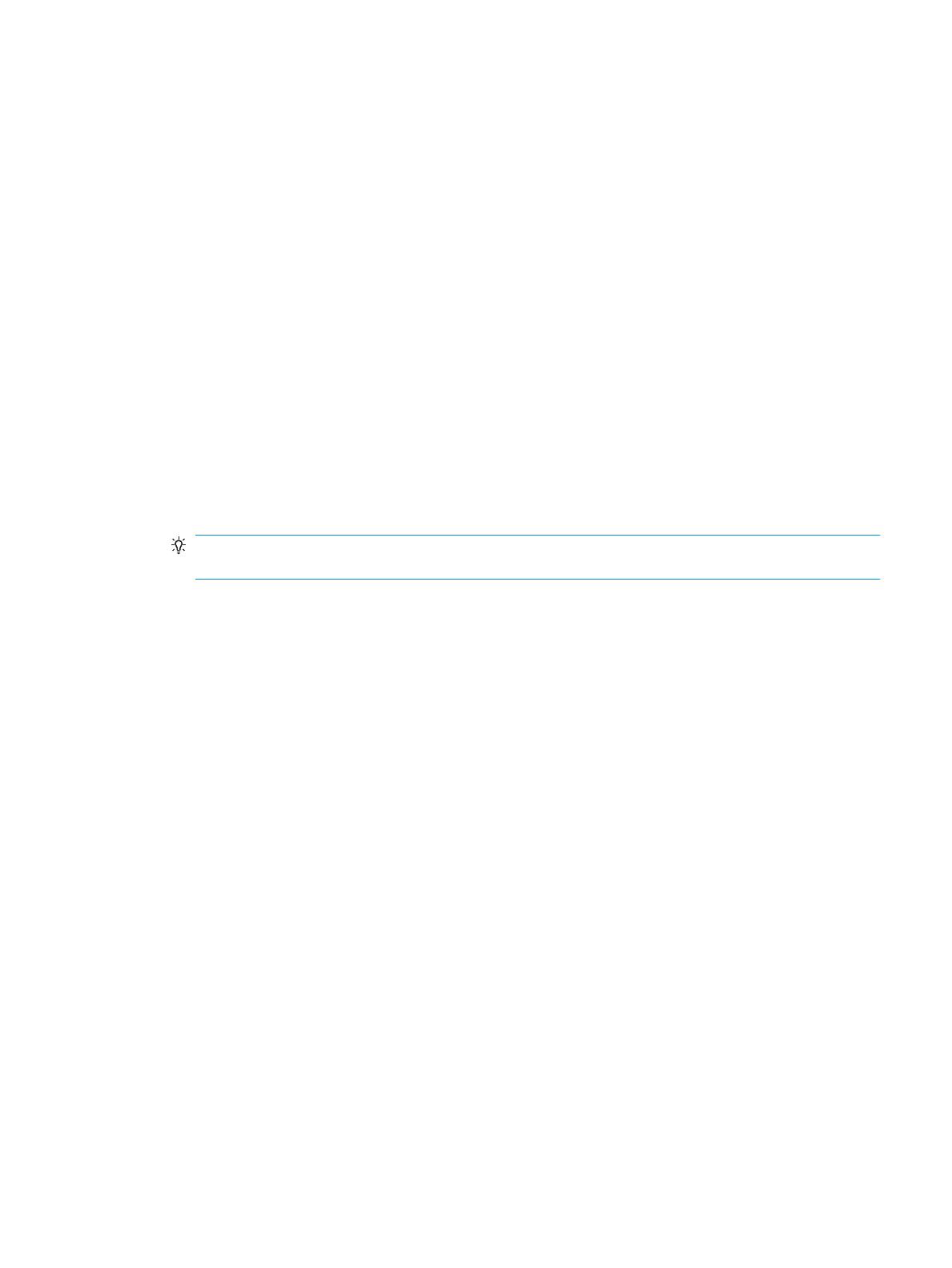
Depois que o certicado é instalado, o serviço HTTP aplica o SSL. Qualquer contato do navegador com o
HP Web Jetadmin deverá indicar HTTPS no URL quando um certicado for instalado. Usar Remover certicado
desinstala o certicado e o SSL não é mais aplicado.
Pontos importantes para lembrar ao implementar o SSL
A comunicação do cliente com o SSL aplicado exige uma ou mais das seguintes considerações.
● Para certicados de servidor novos, você deverá instalar certicados de 2048 bits. Qualquer certicado de
servidor de 1024 bits instalado anteriormente continuará a funcionar corretamente.
● Quando o SSL tiver sido implementado no HP Web Jetadmin com uma CA interna, o certicado de
autorização da CA deve ser instalado no navegador do cliente. Se esse certicado não for instalado no
navegador do cliente, a página Smart Client do HP Web Jetadmin falhará ao ser carregada no modo SSL.
● Os servidores proxy tendem a usar a porta 443 SSL padrão. Se a página HP Web Jetadmin Cliente
inteligente estiver sendo chamada através de um servidor proxy, pode ocorrer um erro de
redirecionamento. Isso ocorre porque o URL é redirecionado à 443 e não à 8443, que é a porta usada pelo
SSL do HP Web Jetadmin. A solução temporária para isso é colocar o nome do domínio totalmente
qualicado HP Web Jetadmin (FQDN) na lista de exceções de navegadores sob Ferramentas > Opções de
internet > Conexões > Congurações de LAN > Avançadas. Isso faz com que o navegador extraia conteúdo
HTTP e HTTPS do servidor HP Web Jetadmin diretamente.
DICA: Os números de porta HTTP e HTTPS do HP Web Jetadmin podem ser personalizados para algo que
não seja 8000 e 8443.
● Quando você tiver implementado o SSL no HP Web Jetadmin, ocorrerá um redirecionamento quando o URL
do navegador usar a porta 8000. Veja um exemplo:
O URL conhecido antes da implementação SSL é http://servername.domain.xxx:8000.
Após a implementação SSL, o HP Web Jetadmin redirecionará isso para um novo URL: https://
servername.domain.xxx:8443.
Os URLs mostrados aqui usam o nome domínio totalmente qualicado (FQDN). Na maioria dos casos, o
certicado emitido e instalado na implementação SSL do HP Web Jetadmin conterá um FQDN para o host
no qual o HP W
eb Jetadmin será ins
talado. Se um não FQDN for usado no navegador, ocorrerá uma falha
no certicado. Como regra geral, forme o URL do HP Web Jetadmin com FQDN quando o HP Web Jetadmin
for implementado com SSL.
Para congurar o HTTPS, acesse Ferramentas > Opções > Compartilhado > Rede > HTTPS.
PTWW Implementar SSL 15

Congure HTTPS (Certicados de Servidor ou SSL)
1. Para congurar o HTTPS, acesse Ferramentas > Opções > Compartilhado > Rede > HTTPS.
2. Para associar um certicado ao servidor do HP Web Jetadmin e ativar o HTTPS, selecione Instalar
certicado.
IMPORTANTE: Ao usar o cliente do HP Web Jetadmin para instalar um certicado em um host do Vista
com UAC ativado, você deverá iniciar o cliente a partir do instalador (logo após a conclusão da instalação e
da caixa de vericação que ativa o lançamento do cliente) ou de um IE que era Executar como
administrador.
-ou-
Para remover o certicado instalado do servidor e desativar HTTPS, selecione Remover certicado.
-ou-
Para gerar uma solicitação de certicado que pode ser enviada para uma autoridade de assinatura, a m de
gerar um certicado que possa ser instalado para ativar HTTPS, selecione Solicitação de assinatura.
IMPORTANTE: Para certicados de servidor novos, você deverá instalar certicados de 2048 bits.
Qualquer certicado de servidor de 1024 bits instalado anteriormente continuará a funcionar
corretamente.
3. Para salvar essas congurações e continuar congurando outras opções, clique em Aplicar. Em seguida,
clique na opção seguinte a ser congurada na barra de menus esquerda. Para salvar essas congurações e
fechar a janela, clique em OK.
Use uma Instância Separada do Microsoft SQL Server
Por padrão, o HP Web Jetadmin instala e usa um banco de dados executado sob o Microsoft SQL Server Express.
Uma instalação existente do HP Web Jetadmin pode ser congurada para usar a versão completa do SQL Server
em vez do SQL Server Express. No entanto, a, HP não suporta ou testa instalações do HP Web Jetadmin com
bancos de dados do SQL Server com versões diferentes das listadas em Banco de dados na página 4 e, portanto,
não pode garantir os resultados.
Para obter mais informações sobre como congurar o HP Web Jetadmin para usar uma instância separada do
Microsoft SQL, consulte o documento técnico Como usar o Microsoft SQL Server com o HP Web Jetadmin. Esse
documento técnico está disponível na página de suporte do HP Web Jetadmin (em inglês).
Implantação do Smart Client
O HP Web Jetadmin usa a tecnologia Microsoft ClickOnce Smart Client. Essa tecnologia executa um aplicativo
Microsoft .NET Framework ao fazer download e iniciar o aplicativo automaticamente por meio de um navegador
da Web. O aplicativo Smart Client é executado como um aplicativo .NET Framework local no host e usa o .NET
Remoting para se comunicar com o serviço do HP Web Jetadmin. Veja a seguir uma descrição da interação entre
o servidor do HP Web Jetadmin e o aplicativo Smart Client:
● O aplicativo Smart Client usa HTTP ou HTTPS para entrar em contato com o servidor do HP Web Jetadmin
inicialmente. A porta HTTP padrão é a 8000. A porta HTTPS padrão é a 8443. Para obter instruções sobre
16 Instalar e congurar o HP Web Jetadmin PTWW
A página está carregando ...
A página está carregando ...
A página está carregando ...
A página está carregando ...
A página está carregando ...
A página está carregando ...
A página está carregando ...
A página está carregando ...
A página está carregando ...
A página está carregando ...
A página está carregando ...
A página está carregando ...
A página está carregando ...
A página está carregando ...
A página está carregando ...
A página está carregando ...
A página está carregando ...
A página está carregando ...
A página está carregando ...
-
 1
1
-
 2
2
-
 3
3
-
 4
4
-
 5
5
-
 6
6
-
 7
7
-
 8
8
-
 9
9
-
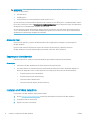 10
10
-
 11
11
-
 12
12
-
 13
13
-
 14
14
-
 15
15
-
 16
16
-
 17
17
-
 18
18
-
 19
19
-
 20
20
-
 21
21
-
 22
22
-
 23
23
-
 24
24
-
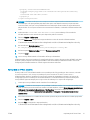 25
25
-
 26
26
-
 27
27
-
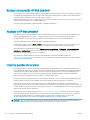 28
28
-
 29
29
-
 30
30
-
 31
31
-
 32
32
-
 33
33
-
 34
34
-
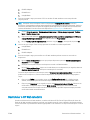 35
35
-
 36
36
-
 37
37
-
 38
38
-
 39
39
HP Web Jetadmin Software Guia de instalação
- Tipo
- Guia de instalação
Artigos relacionados
-
HP Jetdirect en3700 Fast Ethernet Print Server Guia de usuario
-
HP Color LaserJet 4650 Printer series Guia de usuario
-
HP Jetdirect 615n Print Server for Fast Ethernet Guia de usuario
-
HP LaserJet 2400 Printer series Guia de usuario
-
HP LaserJet 2300 Printer series Guia de usuario
-
HP Color LaserJet 4650 Printer series Guia de usuario
-
HP LaserJet 4350 Printer series Guia de usuario
-
HP Color LaserJet 3700 Printer series Guia de usuario
-
HP LaserJet M9040/M9050 Multifunction Printer series Guia de usuario
-
HP LaserJet Managed MFP E72425-E72430 series Guia de instalação